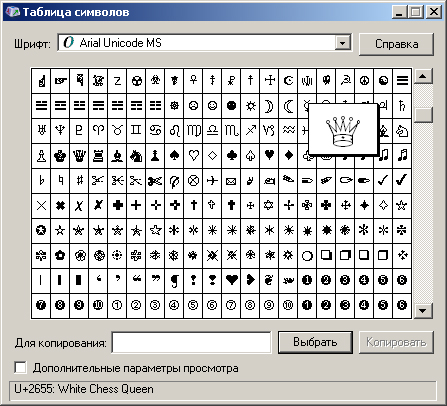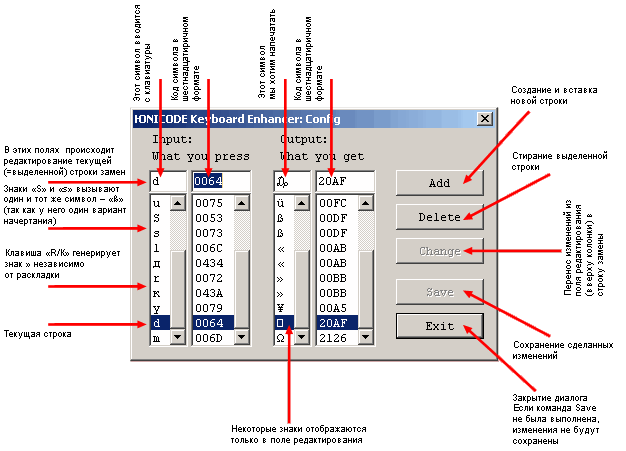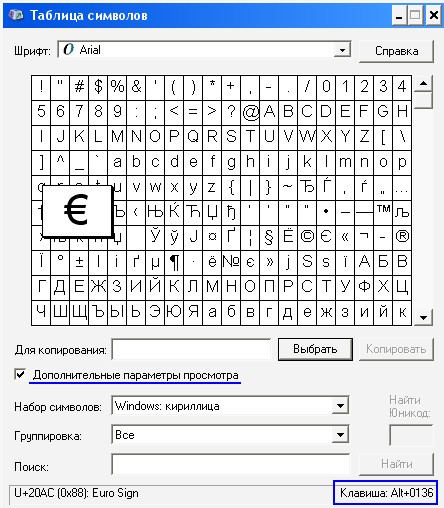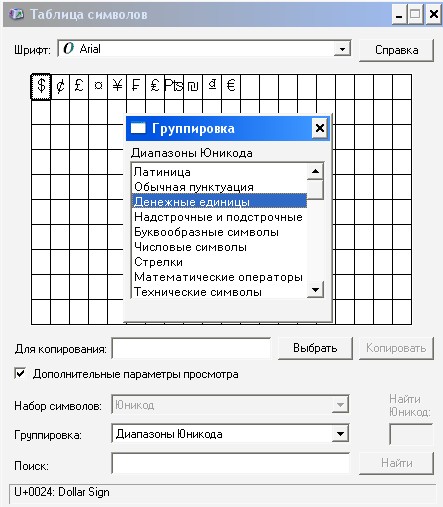Символы манипуляций с буквами windows
Порой возникает необходимость в регулярном использовании нескольких знаков, отсутствующих на стандартной клавиатуре (например, американской или русской). Это могут быть дополнительные символы национальных алфавитов (немецкие умлауты и эс-цэт, французские аксанты и седиль). Могут это быть и другие знаки, скажем, (полу)длинное тире (–, —), знак параграфа (§), франко-русские кавычки («,», ‹, ›), знаки иностранных денежных единиц (₫, ₡, ₢, ₯, и т.д.) или смешные рожицы (☺, ☻). Любителям русской старины может понадобиться быстрая набивка дореформенных букв, таких как і, ѣ, ѳ, ѵ, или даже более древних: ѧ или ѯ. У кого-то может возникнуть необходимость в более интенсивном использовании надстрочных знаков, например, тривиального знака ударения «за́мок закрыли на замо́к» или чуть менее тривиальной тильды: [latɛ̃] (транскрипция слова «латинский» на французском).
| Софт и решения ► Переопределение клавиш ► Буфер обмена – всегда на виду ► Картинки & Exif – без инсталляции ► Смотрим GIF-анимации как нам угодно |
Возможные решения
Достичь этого можно несколькими способами. Во-первых, можно воспользоваться механизмом макросов, имеющимся в некоторых прикладных программах, например, Notepad++ и OpenOffice, см. http://www.law.net.ru/technologies/umlaute/index.htm. Во-вторых, можно решить вопрос более глобально, создав некую утилиту, которая преобразует выбранные пользователем комбинации клавиш в нужные ему знаки, используемые прикладными программами.
Оба способа имеют плюсы и минусы. Плюс способа с использованием макросов – в его относительной простоте. Для того, чтобы настроить программу для получения нужных символов, не нужно знать основ программирования. Кроме того, манипуляции остаются на уровне отдельных прикладных программ, и влияние на всю остальную систему маловероятно. Это, однако, является и минусом. Макросы для каждой отдельной программы необходимо создавать заново, и в какой-то момент освоение еще одного механизма макросов, для еще одной прикладной программы, теряет свою привлекательность. Унификация пользовательского интерфейса (набора «горячих» клавиш) возможна, но имеет свои пределы.
| Case studies ► A funny one: Mary writes to Jean or French with a QWERTY keyboard ► A serious one: How to make e open with a tilde over it (ɛ̃) as well as any other letter with (almost) any diacritical mark |
Что касается второго, «глобального», способа, то и здесь возможны варианты. Вариант радикального решения – создание собственного драйвера клавиатуры (точнее раскладки). Для этого Microsоft предлагает специальную утилиту – Microsoft Keyboard Layout Creator (MKLC) , которую можно бесплатно скачать с сайта компании: https://support.microsoft.com/en-us/help/823010/the-microsoft-keyboard-layout-creator. Образец того, что можно получить с ее помощью, показан на этой странице. Использование MKLC можно рекомендовать в тех случаях, когда набор нестандартных символов носит фиксированный характер и изменяется нечасто. Если регулярно возникает необходимость в быстром внесении новых знаков, то можно взглянуть на представленную ниже программу ЮNICODE Keyboard Enhancer (ЮNIK) . По «чистоте» и «глобальности» решения она находится где-то посередине между макросами в отдельных программах и созданием драйвера клавиатуры.
Операционные системы UNIX/Linux также предлагают функционально сравнимый механизм произвольного присвоения физическим клавишам генерируемых ими символов (ключевые слова – xmodmap, xkb).
Краткая характеристика
Функциональность ЮNIK вкратце можно охарактеризовать как «третий» (или «второй», как считать) Shift . После некоторых манипуляций с реестром Windows и запуска ЮNIK клавишу-модификатор в комбинации с символьными клавишами можно использовать для генерации любых знаков из набора Unicode-16. В этот набор входят 65 килобайт символов (реально чуть меньше), в том числе подавляющее большинство букв национальных алфавитов, построенных на латинской основе, кириллица в разных видах, арабский, индийские алфавиты, ДОС-овская псевдографика, знаки денежных единиц и многое другое.
Утилита «Таблица символов», идущая в поставке с Windows, дает определенное представление о возможностях Unicode. Сразу оговоримся, что для этой цели особенно годятся шрифты с максимальным набором символов, например, Lucida Sans Unicode или Arial Unicode MS.
Установка программы
Необходимые файлы содержатся в zip-архиве unik.zip (или unik64.zip ), который можно скачать с этого сайта:
| Версия | Размер | ОС | Платформа |
|---|---|---|---|
| 1.01 | 100 K | Windows XP, Vista, 7 | 32 бита/разряда |
| unik.zip | |||
| 1.01 | 109 K | Windows 7 | 64 бита/разряда |
| unik64.zip | |||


Утилита install.exe может быть использована и для внесения ЮNIK в число программ, запускаемых автоматически при загрузке Windows . Захотите вы это сделать или нет – вопрос исключительно удобства, так как ЮNIK можно запускать и выгружать в любое время вручную. Нужно оговориться, что install.exe имеет ограниченную функциональность при работе с реестром и справляется лишь со стандартными задачами. Если на вашем компьютере уже действует сложная система переопределения клавиш, то, возможно, в этом случае реестр придется править вручную либо с помощью специальных программ. С механизмом переопределения клавиш можно ознакомиться в следующем материале, необходимые для этого технические детали приведены в файле readme.txt .
Работа с программой
После запуска файла unik.exe в системном трее (находящемся по умолчанию в правом нижнем углу экрана) появится значок программы – буква «Ю умлаут/трема» на красном фоне. Для вставки требуемого символа необходимо нажать на выбранную вами клавишу-модификатор и, не отпуская ее, на символьную клавишу, которая согласно схеме замен, вызывает генерацию нужного символа.
Программа не осуществляет проверки, была ли назначена клавиша-модификатор, о чем пользователь должен позаботиться сам. Для проверки можно воспользоваться утилитой KeyCode.exe, после нажатия на клавишу-модификатор правое поле в сегменте «Virtual-key Code» должно принять значение «125».
Настройка программы
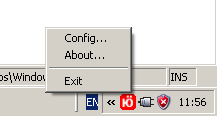
В поле (точнее – поля) «Input» вносятся данные о символе, который вводится с клавиатуры. В поле «Output» вносятся данные о символе, который пользователь хочет получить. В одиночных полях содержатся собственно символы, в четырехзначных полях – их шестнадцатеричные коды согласно Unicode-16. Вводить можно либо сам символ, либо код. Другое поле при этом автоматически обновляется. Ввод можно осуществлять с клавиатуры, либо вставкой через буфер. Коды, а также сами символы можно получить из «Таблицы символов» либо из других источников информации о Unicode-16, например: http://unicode.org/charts, http://www.utf8-chartable.de или http://www.alanwood.net/unicode. Если ваш браузер показал какой-то интересный символ, то вы можете просто скопировать его в буфер и вставить в одиночное поле «Output».
Какие символы могут вводиться с клавиатуры непосредственно, а какие нет, зависит от клавитуры и/или выбранной раскладки. Так на американской или русской клавиатуре нет умлаутов, которые по этой причине будут использоваться лишь в «Output» диалога «Config». Напротив, если у вас немецкая клавиатура (либо установлена немецкая раскладка), то вы можете использовать умлауты в «Input» как символы, которые будут приводить к генерации каких-то других знаков.
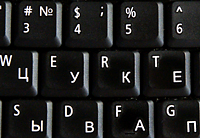
После редактирования каждая строка замены должна быть подтверждена командой «Change». Изменения вступают в силу сразу же после закрытия диалога при условии их предварительного сохранения командой «Save». Информация о заменах хранится в файле unik.ini , который может быть отредактирован вручную (см. readme.txt ).
Вопрос: Как быть, если вызываемые символы по каким-то причинам располагаются произвольным образом, в результате чего ассоциативные связи отсутствуют и запомнить схему расположения затруднительно?
Ответ: (1) Вариант самостоятельного решения в картинках. (2) Готовые наклейки на клавиатуры существуют не только для кириллицы, но и для других наборов знаков.
Работа под Линуксом

xmodmap -e «remove mod4 = Super_L»
xmodmap -e «keysym Super_L = F14»
превращают клавишу левый Windows в модификатор. Все остальное ничем не отличается от работы под Windows.
Естественно, программой, куда будут вставляться символы, может быть лишь другое приложение для Windows, также запущенное с помощью Wine, например, Notepad++. Обмен отдельными символами и фрагментами текста между приложениями Windows и нативными приложениями Linux осуществляется через буфер (clipboard) с помощью стандартных команд соответствующих приложений (например, + / ). Пустые поля программы KeyCode.exe на скриншоте вызваны тем, что, судя по всему, Wine, как минимум в версии 1.1.42, не поддерживает Raw Input API.
Возможные ограничения
ЮNIK работает с программами для Windows, поддерживающими Unicode. Многие старые прикладные программы, особенно 16-битные, написанные для Windows 3.xx, Unicode не поддерживают. Результат работы с такими программами будет непредсказуем, иногда позитивным, иногда – нет (многое зависит от выбранного шрифта/кодировки).
Особенность (= недостаток) текущей реализации ЮNIK заключается в том, что диалог «Config» показывает не все знаки Unicode. В случае более редких, экзотических знаков, в одиночных полях строчек списка или даже в полях редактирования могут показываться квадратики, символизирующие неотображаемые символы. Это, однако, «косметический» недостаток, так как в нужном вам месте вставляется код символа. Если он определен верно, то символ, вполне возможно, будет отображаться. Иными словами, факт того, что какие-то символы не показываются в диалоге «Config», не оказывает никакого влияния на вставку символов в другие программы. Естественно, эти другие программы также имеют разные способности по отображению символов Unicode. Многое зависит и от версий шрифтов, установленных на компьютере. По моему опыту, наибольший спектр символов Unicode показывают браузеры.

Отсутствие гарантии
Хотя файлы, входящие в состав ЮNIK, были подвергнуты тщательному тестированию, автор не может гарантировать отсутствие в них ошибок. По этой причине использование программы может осуществляться пользователем лишь при условии готовности нести риск этого. Сообщения об ошибках приветствуются.
Наши проекты:
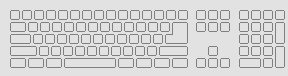 | Специальные символы в WindowsПроблема использования в тексте спецсимволов состоит в том, что существующих символов — а это не только буквы, цифры, знаки математические и пунктуационные и многие другие, — гораздо больше, чем клавиш на клавиатуре компьютера. Сотрудники компании Microsoft, разработавшие систему Windows, решили эту проблему, присвоив каждому символу уникальный код, ввод которого осуществляется при помощи клавиши Alt. Но для начала предлагаю ознакомиться со списком всех существующих символов. Для этого нужно в меню «Пуск» проследовать путём, приведённым ниже: Все программы -> Стандартные -> Служебные -> Таблица символов После того перед Вами откроется таблица символов в Unicode Для справки: Unicode — стандарт кодирования символов, позволяющий представить знаки практически всех письменных языков. Изначально Unicode был создан для устранения ошибок с кодировкой. Чтобы перевести таблицу в удобную для нас кодировку, нужно поставить галочку напротив «Дополнительных параметров просмотра» и при помощи выпадающего меню выбрать необходимый набор символов. В нашем случае это будет, конечно же, «кириллица».
Для более быстрого поиска необходимого символа можно выбрать в меню «группировка» диапазон ввода. Появится окошко со списком разделов, в которые входит искомый символ. Например, технический, денежный, математический или любой другой.
Дальше всё очень просто. При выборе нужного символа в нижнем правом углу появляется надпись. Это и есть сочетание клавиш, которое вызывает данный символ. Следовательно, чтобы появился знак «евро» как на картинке, необходимо, удерживая клавишу Alt, последовательно набрать код из четырёх цифр. Всё. Разумеется, операция покажется трудоёмкой, но если Вы владеете «слепым» десятипальцевым методом набора на клавиатуре, то ввод спецсимволов не составит труда. Наиболее простой способ запомнить код для каждого символа — создать вручную табличку с описанием часто используемых кодов и распечатать на принтере, чтобы всегда иметь под рукой.
Для облегчения жизни пользователей, некоторые программисты создают специальные редакторы клавиатурных раскладок. Один из таких редакторов — Keyboard Layout Manager, который позволяет назначать недоступные ранее символы на любые из клавиш клавиатуры. Например, появляется возможность заменить символ «доллара» ($) на символ «копирайта» (©), после чего при нажатии на клавишу со значком $ будет выводиться, соответственно, значок ©. Используя перечисленные выше способы, нужно учитывать, что в некоторых текстовых редакторах не все символы вводятся корректно. КомментарииКакое чудо эта статья! Я так долго искала это и наконец-то она передо мной: ясная, простая статья о скрытых символах на клавиатуре.Огромное спасибо автору этой статьи.Он — гений! 2010-01-05 11:41:12 — Ибра вот только не для всех символов выводится клавиатурное соответствие. ♥ никак не найду его сочетание с ALT 2010-01-24 08:19:58 — Ильдар Большое спасибо за полезный совет. Приятно узнать новое о ранее неизвестных возможностях работы на компе. 2010-04-27 20:12:46 — Дмитрий Ну неужели я их нашол) 2010-05-11 11:46:24 — Екатерина жаль только что не все символы есть. очень нужен символ приблизительного равенства 2010-05-16 12:19:45 — Александр Прекрасно. А знак приб. равенства на клавиатуре слева сверху, если Катюша меня отсюда конечно же слышит.. 2010-05-25 11:54:03 — Валентин Знак прибл. равенства (ака «тильда») находится под ескейпом в англ. раскладке. 2010-06-06 01:05:07 — Ксения Спасибо большое)давно искала. 2010-07-07 14:50:45 — Петр а где найти знак для написания цифр вручную. Такой как на конвертах при заполнении индекса? 2010-08-04 12:03:27 — Владислав Ув. Александр и Валентин, знак тильда — « «, это не знак приблизительного равенства! Знак приблизительного равенства пишеться так — «≈». Его на клавиатуре нет, а в таблице, Екатерина, есть, ищите внимательнее. 2010-08-30 08:36:09 — Денис Класс! Спасибо за статью! 2010-09-05 18:56:08 — Елатонцев Сергей Валериевич У меня пропал символ собака,все остальные работают.Никак не найду причину,ставил другую клавиатуру тоже самое.Помогите найти причину неполадки! 2010-09-17 18:17:40 — Элен 2010-10-10 14:02:56 — Ксю Что делать не вводится символ собака. 2010-10-17 04:24:57 — Ксюша 2010-11-10 20:51:39 — . 100. 2010-12-11 00:18:33 — ИРИНА КУДА НУЖНО НАЖАТЬ ЧТОБЫ ПОЛУЧИЛСЯ СИМВОЛ СОБАКА 2010-12-13 20:37:16 — как её скачать 2010-12-14 20:39:33 — Яночка а как галочку поставить? не типа «v» , а знак галочки.. подскажите пожалуйста? 2011-02-23 21:27:53 — Саня Спасибо умным не жадным людям,куда мы без них 2011-03-18 09:40:47 — данилин вмктор юрьевич куда нужно нажать чтобы получился символ собака 2011-04-24 01:18:26 — Александр Александрович Спасибо вам большое 2011-05-29 09:28:06 — Сарычев Василий Николаевич Дай Бог здоровья добрым людям. 2011-05-30 15:05:52 — вася как постаивть символ прицел? 2011-06-03 08:34:49 — Бордонский Алексей пожалуйста! ведите символ собака у меня клавиатура сломалась 2011-06-13 10:37:25 — Ирина Не могу найти знаки: Принадлежит множеству/ не принадлежит множеству. Может их там нет? 2011-08-10 20:08:11 — Саня спс вам за знаки ) 2011-09-03 18:53:37 — ЕЛЕНА Огромное вам СПАСИБО. Мне очень помогла ваша статья.Всего вам самого хорошего. 2011-09-11 17:24:08 — dima)) помогите мне пожалуйста,я не могу найти клав нумпада . как найти. 2011-09-11 17:38:32 — saf))) привет всем))помогите мне пожалуйста))) 2011-09-14 13:54:23 — Куг-оол Саяна Александровна Я работаю на нетбуке, печатаю буквы расположенные с правой стороны клавиатуры, а вместо них выходят цифры, а все остальные печатаются нормально. Почему так и как это исправить? Подскажите, пожалуйста. 2011-09-22 17:37:31 — Алекса как сделать © с помощью клавы 2011-10-10 14:35:34 — Валентин Ме-ко У меня та же проблема, что и Куг-оол Саяны Алесандровны. Подскажите пожалуйста неграмотному пенсионеру 2011-10-23 13:26:26 — ANATOLIY эти подсказки являются неоспоримым доказательством, что не все умные люди переродились в жлобов. Б О О Л Ь Ш О Е СП. 2011-10-23 13:41:06 — Разенков а может быть Вы по доброте своей подскажете, как ускорить работу клавиш,которые после обновления W/Vista SP.2 на стац. Компе стали тормозиться.Бьюсь как рыба. Спасибо! 2011-11-01 08:38:24 — малиновская у меня не чего не получилось скажите пожалуйста какая комбинация вызывает сердечки . ромбы 2011-11-07 13:38:45 — Данил спасибо большое а то я 5 лет голову ломал !! 2011-11-14 19:02:24 — Инна Николаевна Перестала работать клавиша «NumLock» Подскажите что делать? 2011-11-21 13:36:44 — ольга валерьевна у меня не печатаются символы верхнего регистра. а также заглавные буквы с помощью кнопки shift. в тоже время язык я меняю именно комбинацией ctrl sift не поможете разобраться в чем дело7 2011-11-22 22:45:26 — людмила что означает клавиша Hold 2011-12-04 12:29:15 — Анютка помощь по школьной программе нелюбящим математику и информатику и делать презентации пишите на kas174@mail.ru 2011-12-08 20:50:46 — Терзи Дарья Николаевна кто знает где символ поезда 2011-12-13 08:01:20 — Aleks ™ люди смотрите 0153-™ 2011-12-17 16:57:18 — Лютый Г А Уменя такая проблема как у Куг-оол Саяна подскажите пожайлуста, большое спасибо 2012-01-19 15:56:33 — яна 2012-02-12 21:57:06 — Макс 2012-02-22 07:29:26 — Ребят , как код вводить? 2012-02-22 11:42:50 — Илья Спасибо давпо искал 2012-02-24 15:34:36 — Аня 2012-03-30 14:54:18 — Юрий Лютый Г А, на клаве бука, рядом с левой «Ctrl» есть функциональная клавиша «Fn», а на верхних F-ках (скорее всего F11) подпись «NumLk» того же цвета что и «FnЭю Нажмите одновременно эти 2-е клавиши и переключитесь в обычный режим. 2012-03-31 01:03:25 — Юрий Лютый Г А, на клаве бука, рядом с левой «Ctrl» есть функциональная клавиша «Fn», а на верхних F-ках (скорее всего F11) подпись «NumLk» того же цвета что и «Fn». Нажмите одновременно эти 2-е клавиши и переключитесь в обычный режим. 2012-04-07 14:57:22 — Боженов роман юрьевич подскажите, как найти математический символ Пи- где Пи-3,14 !? 2012-04-09 18:48:40 — Вахитов Влад Рустамович 2012-05-01 16:10:02 — Иван Мало очень сммволов!Меня интересует символ торговой марки (тм) в правом верхнем углу слова. 2012-05-18 23:06:22 — Данил 2012-05-30 19:53:53 — данил бастраков евгеньевич 2012-06-03 21:45:49 — Иван Кто то еще полное ФИО умудряется писать) 2012-09-09 20:59:50 — саша я протерал клаву,и на что-то нажал что на экране поменялся вет. что делать? 2012-09-12 23:39:06 — абдул 2013-01-06 17:41:21.353372 — а как символ собаки сделать? 2013-01-23 13:37:46.914685 — Юлия Люди, взгляните на вашу клавиатуру)))хоть раз))) пристальнее))) и вопросы типа «где знак ?» А автору ? СПАСИБО ? ! 2013-05-07 21:03:13.549537 — алексеева рита Что я могла нажать на клавиатуре ноутбука что он мне вместо букв пишет сочетания разние, например нажимаю на к, а он выводит кпем, помогите пожалуйста 2013-06-14 16:06:30.416307 — Васина Ксения Степ Как вернуть прежние настройки клавиатуры? . что случилось с клавиатурой ноутбука,клавиши » м, ю, ., о, л, д, ж,; . У меня маленький ребенок поиграл с клавиатурой 2013-07-21 14:22:32.48122 — пр 2013-07-24 18:02:26.551846 — символ жизни и равенства как создать перевернутый крест? 2013-12-26 17:02:08.125836 — Зоя Александровна СПАСИБО большущее!! Очень помогли. 2014-02-26 20:30:55.9777 — Таня Что-то случайно нажала на клавиатуре и теперь вместо пробела пишется знак абзаца. Что делать? 2014-08-10 04:21:24.778044 — Игорь Федчин Большое спасибо за материал. Оставить комментарийВаш комментарий будет опубликован после модерации.
Звоните нам по тел. . Мы работаем круглосуточно. Прямо сейчас на все Ваши вопросы готова ответить наша служба поддержки: |